
3

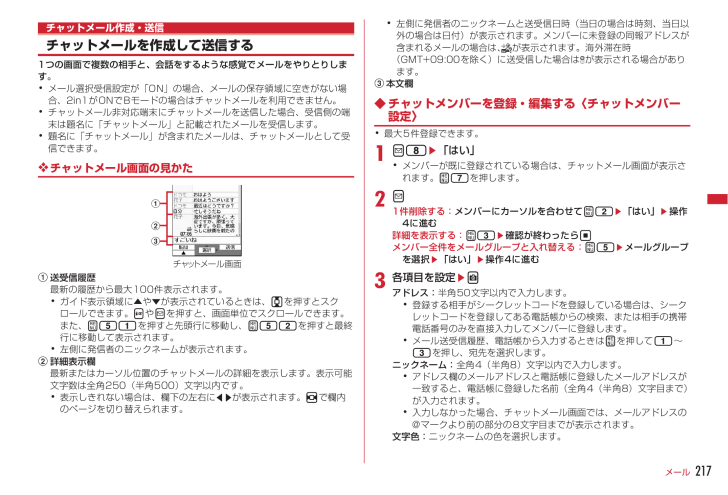
219 / 544 ページ
現在のページURL
217メールチャットメールを使うチャットメール作成・送信チャットメールを作成して送信する1つの画面で複数の相手と、会話をするような感覚でメールをやりとりします。・メール選択受信設定が「ON」の場合、メールの保存領域に空きがない場合、2in1がONでBモードの場合はチャットメールを利用できません。・チャットメール非対応端末にチャットメールを送信した場合、受信側の端末は題名に「チャットメール」と記載されたメールを受信します。・題名に「チャットメール」が含まれたメールは、チャットメールとして受信できます。❖ チャットメール画面の見かたa送受信履歴最新の履歴から最大100件表示されます。・ガイド表示領域に▲や▼が表示されているときは、jを押すとスクロールできます。Iやaを押すと、画面単位でスクロールできます。また、m51を押すと先頭行に移動し、m52を押すと最終行に移動して表示されます。・左側に発信者のニックネームが表示されます。b詳細表示欄最新またはカーソル位置のチャットメールの詳細を表示します。表示可能文字数は全角250(半角500)文字以内です。・表示しきれない場合は、欄下の左右に が表示されます。hで欄内のページを切り替えられます。・左側に発信者のニックネームと送受信日時(当日の場合は時刻、当日以外の場合は日付)が表示されます。メンバーに未登録の同報アドレスが含まれるメールの場合は、 が表示されます。海外滞在時(GMT+09:00を除く)に送受信した場合は が表示される場合があります。c本文欄◆チャットメンバーを登録・編集する〈チャットメンバー設定〉・最大5件登録できます。1a8e「はい」・メンバーが既に登録されている場合は、チャットメール画面が表示されます。m7を押します。2a1件削除する: メンバーにカーソルを合わせてm2e「はい」e操作4に進む詳細を表示する:m3e確認が終わったらgメンバー全件をメールグループと入れ替える:m5eメールグループを選択e「はい」e操作4に進む3各項目を設定eCアドレス:半角50文字以内で入力します。・登録する相手がシークレットコードを登録している場合は、シークレットコードを登録してある電話帳からの検索、または相手の携帯電話番号のみを直接入力してメンバーに登録します。・メール送受信履歴、電話帳から入力するときはmを押して1~3を押し、宛先を選択します。ニックネーム:全角4(半角8)文字以内で入力します。・アドレス欄のメールアドレスと電話帳に登録したメールアドレスが一致すると、電話帳に登録した名前(全角4(半角8)文字目まで)が入力されます。・入力しなかった場合、チャットメール画面では、メールアドレスの@マークより前の部分の8文字目までが表示されます。文字色:ニックネームの色を選択します。チャットメール画面acb
参考になったと評価  5人が参考になったと評価しています。
5人が参考になったと評価しています。
このマニュアルの目次
-
1 .取扱説明書FOMA(R) F706iISSUE D...取扱説明書FOMA(R) F706iISSUE DATE:NAME:PHONE NUMBER:MAIL ADDRESS:'08.6かんたん検索/目次/注意事項ご使用前の確認付録/外部機器連携/困ったときには便利な機能ネットワークサービスパソコン接続文字入力海外利用電話/テレビ電話電話帳音/画面/照明設定あんしん設定カメラiモード/iモーション/iチャネルメールiアプリデータ表示/編集/管理音楽再生おサイフケータイ/トルカフルブラウザワンセグ索引/クイックマニュアル
-
2 .ドコモ W-CDMA方式このたびは、「FOMA F...ドコモ W-CDMA方式このたびは、「FOMA F706i」をお買い上げいただきまして、まことにありがとうございます。ご利用の前に、あるいはご利用中に、この取扱説明書およびその他のオプション機器に添付の個別取扱説明書をよくお読みいただき、正しくお使いください。取扱説明書に不明な点がございましたら、裏面のお問い合わせ先にご連絡ください。FOMA F706iは、お客様の有能なパートナーです。大切にお取り扱いの上、末長くご愛用ください。FOMA端末のご使用にあたって・FOMA端末は無線を利用しているため、トンネル...
-
3 .1本書の見かた/引きかた知りたい機能をすぐに探すこ...1本書の見かた/引きかた知りたい機能をすぐに探すことができるように、本書は次の検索方法を用意しています。かんたん検索から eP4よく使う機能や知っていると便利な機能を、わかりやすい言葉で探します。メニュー一覧から eP400F706iの画面に表示されるメニューから探します。表紙インデックスから e表紙表紙のインデックスを使って、本書をめくりながら探します。※P2~3で例をあげて説明しています。目次から eP6機能ごとに章で分類された目次から探します。主な機能から eP8F706iの特徴である機能や新機能から...
-
4 .2本書の見かた/引きかた「伝言メモ」を例に記載ペー...2本書の見かた/引きかた「伝言メモ」を例に記載ページを探す方法を説明します。電話/テレビ電話電話帳音/画面/照明設定あんしん設定カメラご使用前の確認......................................................... 公共モード(ドライブモード)72....................................................................公共モード(電源 OFF)73相手の用件を録音/録画したい..............
-
5 .3・本書の操作の説明では、キーを押す動作をイラスト...3・本書の操作の説明では、キーを押す動作をイラストで表現しています。→P32「各部の名称と機能」・操作手順の表記と意味は、次のとおりです。・本書ではudlr(マルチカーソルキー)で項目にカーソルを合わせ、g(決定キー)を押す操作を「選択」と表記しています。また、入力欄に文字を入力する操作においては、最後にg[確定]を押す操作を省略しています。・本書は主にお買い上げ時の設定をもとに説明しています。設定を変更していると、FOMA端末の表示や動作が本書の記載と異なる場合があ ります。お買い上げ時の設定については、...
-
6 .4かんたん検索/目次/注意事項かんたん検索知りたい...4かんたん検索/目次/注意事項かんたん検索知りたい機能をわかりやすい言葉から調べたいときにご活用ください。通話に便利な機能電話番号を知らせたい/知られたくない .....発信者番号通知設定57通話を保留にしたい .......................................................通話中保留61相手の声の音量を変えたい ...............................................受話音量61音声電話中にテレビ電話に切り替えたい ......
-
7 .5かんたん検索/目次/注意事項安心して使うために電...5かんたん検索/目次/注意事項安心して使うために電話帳の内容を知られたくない ........................シークレット属性90紛失したときなど、離れた所から FOMA 端末をロックしたい............................................................... .............おまかせロック※1123番号非通知の電話を受けたくない ................発番号なし動作設定134電話帳に登録していない人からの電話を受け...
-
8 .6かんたん検索/目次/注意事項目 次■FOMA端末...6かんたん検索/目次/注意事項目 次■FOMA端末のご使用にあたって ........表紙裏■本書の見かた/引きかた .............................1■かんたん検索 .................................................4■FOMA F706iの主な機能 ..........................8■FOMA F706iを使いこなす! ................10■安全上のご注意(必ずお守りください)............
-
9 .7かんたん検索/目次/注意事項ワンセグ.........7かんたん検索/目次/注意事項ワンセグ.............................259チャンネル設定 視聴 番組表iアプリ 予約 データ放送 テレビリンク 録画 などフルブラウザ ......................277パソコン向けのホームページ表示 フルブラウザの設定 などデータ表示/編集/管理.......285画像表示/編集 動画/iモーション再生/編集 キャラ電 メロディ再生 microSDカード 各種データ管理 ...
-
10 .8かんたん検索/目次/注意事項FOMA F706i...8かんたん検索/目次/注意事項FOMA F706iの主な機能FOMAは、第三世代移動通信システム(IMT-2000)の世界標準規格の1つとして認定されたW-CDMA方式をベースとしたドコモのサービス名称です。iモードだからスゴイ!iモードは、iモードメニューサイト(番組)やiモード対応ホームページから便利な情報をご利用いただけるほか、手軽にメールのやりとりができるオンラインサービスです。F706iの主な特徴iモードメール/デコメール/デコメ絵文字テキスト本文に加えて、写真や動画ファイルなどを添付すること...
-
11 .かんたん検索/目次/注意事項9F706iの多彩な機...かんたん検索/目次/注意事項9F706iの多彩な機能防水性能外部接続端子キャップをしっかりと閉じ、リアカバーを取り付けてロックした状態でIPX5、IPX7の防水性能を有しております。→P21雨の中で通話やメールを送受信したり、お風呂場やプールサイドで使用したりできます。汚れた場合には、水道水で手洗いすることができます。ワンタッチアラームワンタッチアラーム設定を利用すると、簡単なサイドキー操作で大音量のアラームを鳴らして、周囲に自分の居場所を知らせることができます。→P339ビューアスタイルディスプレイを外側...
-
12 .10かんたん検索/目次/注意事項FOMA F706...10かんたん検索/目次/注意事項FOMA F706iを使いこなす!F706iの優れた機能を実際の画面やイラストで紹介します。テレビ電話離れている相手とお互いの映像を見ながら会話することができます。お買い上げ時の状態で、相手の声がスピーカーから聞こえるようになっているため、すぐに会話を始めることができます。また、通常の音声通話中でも電話を切ることなくテレビ電話へ切り替えることができます。→P60ワンセグ移動体向け地上デジタルテレビ放送(ワンセグ)を受信できます。また、テレビ放送事業者(放送局)などとの双方向の...
-
13 .11かんたん検索/目次/注意事項2in11つの携帯...11かんたん検索/目次/注意事項2in11つの携帯電話で2つの電話番号・メールアドレスが使え、専用のモード機能を利用することで、あたかも2つの携帯電話を使い分けるようにFOMA端末をご利用いただけるサービスです。電話帳やメールBOX、発信履歴、待受画面なども1台で「Aモード」「Bモード」に分けて別々に管理できるほか、AB両モードを同時に管理できる「デュアルモード」で利用することもできます。→P378※ お申し込みが必要な有料サービスです。ミュージックプレーヤー音楽配信サイトからダウンロードした着うたフル(...
-
14 .12かんたん検索/目次/注意事項安全上のご注意(必...12かんたん検索/目次/注意事項安全上のご注意(必ずお守りください)・ご使用の前に、この「安全上のご注意」をよくお読みのうえ、正しくお使いください。また、お読みになった後は、大切に保管してください。・ここに示した注意事項は、お使いになる人や、他の人への危害、財産への損害を未然に防ぐための内容を記載していますので、必ずお守りください。■ 次の表示の区分は、表示内容を守らず、誤った使用をした場合に生じる危害や損害の程度を説明しています。■ 次の絵表示の区分は、お守りいただく内容を説明しています。■「安全上のご注...
-
15 .13かんたん検索/目次/注意事項◆FOMA端末、電...13かんたん検索/目次/注意事項◆FOMA端末、電池パック、アダプタ(充電器含む)、FOMAカードの取り扱いについて(共通)危険火のそば、直射日光の当たる場所、炎天下の車内などの高温の場所で使用、保管、放置しないでください。機器の変形、故障や、電池パックの漏液、発熱、破裂、発火、性能や寿命の低下の原因となります。また、ケースの一部が熱くなり、やけどの原因となることがあります。分解、改造をしないでください。また、ハンダ付けしないでください。火災、けが、感電などの事故または故障の原因となります。また、電池パック...
-
16 .14かんたん検索/目次/注意事項注意ぐらついた台の...14かんたん検索/目次/注意事項注意ぐらついた台の上や傾いた場所など、不安定な場所には置かないでください。落下して、けがや故障の原因となります。湿気やほこりの多い場所や高温になる場所には、保管しないでください。故障の原因となります。子供が使用する場合は、保護者が取り扱いの内容を教えてください。また、使用中においても、指示どおりに使用しているかをご注意ください。けがなどの原因となります。乳幼児の手の届かない場所に保管してください。誤って飲み込んだり、けがなどの原因となったりします。FOMA端末をアダプタ(充電...
-
17 .15かんたん検索/目次/注意事項高精度な制御や微弱...15かんたん検索/目次/注意事項高精度な制御や微弱な信号を取り扱う電子機器の近くでは、FOMA端末の電源を切ってください。電子機器が誤動作するなどの影響を与える場合があります。※ ご注意いただきたい電子機器の例補聴器、植込み型心臓ペースメーカおよび植込み型除細動器、その他の医用電気機器、火災報知器、自動ドア、その他の自動制御機器など。植込み型心臓ペースメーカおよび植込み型除細動器、その他の医用電気機器をご使用される方は、当該の各医用電気機器メーカもしくは販売業者に電波による影響についてご確認ください。万が一...
-
18 .16かんたん検索/目次/注意事項自動車内で使用した...16かんたん検索/目次/注意事項自動車内で使用した場合、車種によっては、まれに車載電子機器に影響を与える場合があります。安全走行を損なう恐れがありますので、その場合は使用しないでください。お客様の体質や体調によっては、かゆみ、かぶれ、湿疹などが生じることがあります。異状が生じた場合は、直ちに使用をやめ、医師の診療を受けてください。FOMA端末を開閉する際は、指やストラップなどを挟まないようご注意ください。けがなどの事故や破損の原因となります。ワンセグを視聴するときは、十分明るい場所で、画面からある程度の距離...
-
19 .17かんたん検索/目次/注意事項注意一般のゴミと一...17かんたん検索/目次/注意事項注意一般のゴミと一緒に捨てないでください。発火、環境破壊の原因となります。不要となった電池パックは、端子にテープなどを貼り、絶縁してからドコモショップなど窓口にお持ちいただくか、回収を行っている市町村の指示に従ってください。濡れた電池パックを充電しないでください。電池パックを発熱、発火、破裂させる原因となります。電池パック内部の液体が皮膚や衣服に付着した場合は、直ちに使用をやめてきれいな水で十分に洗い流してください。皮膚に傷害を起こす原因となります。◆オプション品(ACアダプ...
-
20 .18かんたん検索/目次/注意事項アダプタ(充電器含...18かんたん検索/目次/注意事項アダプタ(充電器含む)をコンセントやシガーライタソケットから抜く場合は、アダプタ(充電器含む)のコードや電源コードを無理に引っ張らず、電源プラグを持って抜いてください。コードを引っ張るとコードが傷つき、感電、火災の原因となります。長時間使用しない場合は、電源プラグをコンセントから抜いてください。感電、火災、故障の原因となります。万が一、水などの液体が入った場合は、直ちにコンセントやシガーライタソケットから電源プラグを抜いてください。感電、発煙、火災の原因となります。お手入れの...
-
21 .19かんたん検索/目次/注意事項取り扱い上の注意に...19かんたん検索/目次/注意事項取り扱い上の注意について◆共通のお願い・ F706iは防水性能を有しておりますが、FOMA端末内部に浸水させたり、付属品、オプション品に水をかけたりしないでください。- FOMA端末は、外部接続端子キャップをしっかりと閉じ、リアカバーを取り付けてロックした状態でIPX5、IPX7の防水性能を有しておりますが、完全防水というわけではありません。雨の中や水滴がついたままでの電池パックの取り付け/取り外しや、外部接続端子キャップおよびリアカバーの開閉は行わないでください。水が浸入し...
-
22 .20かんたん検索/目次/注意事項・ ディスプレイや...20かんたん検索/目次/注意事項・ ディスプレイやキーのある面に、極端に厚みのあるシールなどを貼らないでください。- 故障の原因となります。・ microSDカードの使用中は、microSDカードを取り外したり、FOMA端末の電源を切ったりしないでください。- データの消失、故障の原因となります。◆電池パックについてのお願い・ 電池パックは消耗品です。- 使用状態などによって異なりますが、十分に充電しても使用時間が極端に短くなったときは電池パックの交換時期です。指定の新しい電池パックをお買い求めください。・...
-
23 .21かんたん検索/目次/注意事項◆FeliCaリー...21かんたん検索/目次/注意事項◆FeliCaリーダー/ライターについて・ FOMA端末のFeliCaリーダー/ライター機能は、無線局の免許を要しない微弱電波を使用しています。・ 使用周波数は13.56MHz帯です。周囲に他のリーダー/ライターをご使用の場合、十分に離してお使いください。また、他の同一周波数帯を使用の無線局が近くにないことを確認してお使いください。◆注意・ 改造されたFOMA端末は絶対に使用しないでください。改造した機器を使用した場合は電波法に抵触します。FOMA端末は、電波法に基づく特定無...
-
24 .22かんたん検索/目次/注意事項◆ご使用にあたって...22かんたん検索/目次/注意事項◆ご使用にあたっての重要事項防水性能を維持するために、必ず次の点を確認してください。・ 外部接続端子キャップ、リアカバーをしっかりと閉じてください。・ キャップやリアカバーが浮いていないように完全に閉じたことを確認してください。・ リアカバーのレバーがLOCK位置にあることを確認してから使用してください。■ 外部接続端子キャップの閉じかた■ リアカバーの取り付けかたaリアカバーの8箇所のツメをFOMA端末のミゾに合わせます。FOMA端末とリアカバーにすき間が生じないようにaの...
-
25 .23かんたん検索/目次/注意事項◆注意事項・ リア...23かんたん検索/目次/注意事項◆注意事項・ リアカバーは確実にロックし、外部接続端子キャップはしっかりと閉じてください。接触面に微細なゴミ(髪の毛1本、砂粒1つ、微細な繊維など)が挟まると、浸水の原因となります。・ 外部接続端子キャップまたはリアカバーが開いている状態で水などの液体がかかった場合、内部に液体が入り、感電や故障の原因となります。そのまま使用せずに電源を切り、電池パックを外した状態でドコモ指定の故障取扱窓口へご連絡ください。・ 外部接続端子キャップ、内蓋のゴムパッキンは防水性能を維持する上で重...
-
26 .24かんたん検索/目次/注意事項bFOMA端末のヒ...24かんたん検索/目次/注意事項bFOMA端末のヒンジ部をしっかりと持ち、20回程度水滴が飛ばなくなるまで振ってください。c送話口、受話口、スピーカー、キー、ヒンジ部、ワンセグアンテナ収納用の溝などの隙間に溜まった水は、乾いた清潔な布などにFOMA端末を軽く押し当てて拭き取ってください。送話口の水抜きのために送話口を上にして振る受話口の水抜きのために受話口を上にして振る※ リアカバー周りの水抜きを行う際には、リアカバー側を上にして振ってください。スピーカーの水抜きのためにスピーカーを上にして振る
-
27 .25かんたん検索/目次/注意事項dリアカバーを取り...25かんたん検索/目次/注意事項dリアカバーを取り外して、内蓋周辺とリアカバー裏面の水滴を拭き取ってください。拭き取った後にリアカバーを取り付けてロックしてください。リアカバーの取り外しかた→P50「電池パックの取り付けかた/取り外しかた」■取り付けかたa※ 内蓋は絶対に開かないでください。eFOMA端末から出てきた水分を乾いた清潔な布などで十分に拭き取ってください。※ 水を拭き取った後に本体内部に水滴が残っている場合は、水が染み出ることがあります。※ 隙間に溜まった水を綿棒などで直接拭き取らないでください...
-
28 .26かんたん検索/目次/注意事項知的財産権◆著作権...26かんたん検索/目次/注意事項知的財産権◆著作権・肖像権についてお客様が本製品を利用して撮影またはインターネット上のホームページからのダウンロードなどにより取得した文章、画像、音楽、ソフトウェアなど第三者が著作権を有するコンテンツは、私的使用目的の複製や引用など著作権法上認められた場合を除き、著作権者に無断で複製、改変、公衆送信などはできません。実演や興行、展示物などには、私的使用目的であっても撮影または録音を制限している場合がありますのでご注意ください。また、お客様が本製品を利用して本人の同意なしに他人...
-
29 .27かんたん検索/目次/注意事項・ FeliCaは...27かんたん検索/目次/注意事項・ FeliCaは、ソニー株式会社の登録商標です。・ はフェリカネットワークス株式会社の登録商標です。・ McAfee、マカフィーは米国法人McAfee, Inc.またはその関係会社の米国またはその他の国における登録商標です。・ Gガイド、G-GUIDE、Gガイドモバイル、G-GUIDE MOBILE、およびGガイド関連ロゴは、米Gemstar-TV Guide International,Inc.およびその関係会社の日本国内における登録商標です。・ QuickTimeは...
-
30 .28かんたん検索/目次/注意事項・ コンテンツ所有...28かんたん検索/目次/注意事項・ コンテンツ所有者はWindows Mediaデジタル著作権管理テクノロジ(WMDRM)を使用して、著作権を含む自身の知的財産権を保護します。このデバイスはWMDRMソフトウェアを使用してWMDRM保護されたコンテンツにアクセスします。WMDRMソフトウェアがコンテンツの保護に支障を来たした場合、コンテンツ所有者はマイクロソフトに対して、保護されたコンテンツをソフトウェアがWMDRMを使用して再生、コピーするための許可を失効させるように要求することができます。失効しても、W...
-
31 .29かんたん検索/目次/注意事項本体付属品および主...29かんたん検索/目次/注意事項本体付属品および主なオプション品その他のオプション品→P435FOMA F706i(リアカバーF30、保証書含む)取扱説明書FOMA F706i用CD-ROM※ P472にクイックマニュアルを記載しています。※ PDF 版「パソコン接続マニュアル」および「区点コード一覧」を収録しています。〈本体付属品〉FOMA AC アダプタ 01 / 02(保証書、取扱説明書付き)〈主なオプション品〉卓上ホルダ F26(取扱説明書付き)電池パック F10
-
32 .32 ページ目のマニュアル
-
33 .31ご使用前の確認各部の名称と機能 ..........31ご使用前の確認各部の名称と機能 ....................................................... ............................................................... ................................... 32FOMA端末の利用スタイルについて .............................................. ..................
-
34 .32ご使用前の確認各部の名称と機能〈各部の機能〉a...32ご使用前の確認各部の名称と機能〈各部の機能〉a受話口相手の声をここから聞くb光センサー周囲の明るさの感知(画面の明るさの自動調整)※ 光センサーをふさぐと、正しく自動調整されない場合があります。cディスプレイ→P37d送話口/マイク自分の声をここから送る※ 通話中や録音中に手や指でふさがないでください。e白色ランプ→P113、114各種イルミネーションやイルミネーションマナーの設定に従って動作、お知らせタイマーや目覚まし、スケジュールのアラーム鳴動時、iモード問合せ時などに点灯・点滅※ 白色ランプは、デ...
-
35 .33ご使用前の確認i接写切り替えスイッチ→P76、...33ご使用前の確認i接写切り替えスイッチ→P76、149カメラで近い距離の被写体を撮影するときに、側に切り替えるjカメラ静止画や動画の撮影、テレビ電話で映像の送信k赤外線ポート→P315、319赤外線通信、赤外線リモコンl撮影お知らせランプ静止画撮影や動画撮影時に点灯または点滅mFeliCaマーク→P248、316ICカードの搭載※ FeliCaマークを読み取り機にかざしておサイフケータイを利用したり、iC通信でデータを送受信したりできます。なお、ICカードは取り外せません。nスピーカー着信音や、スピーカー...
-
36 .34ご使用前の確認hCカメラキー●静止画撮影の起動...34ご使用前の確認hCカメラキー●静止画撮影の起動、ガイド表示領域右上に表示される操作の実行■動画撮影の起動iaメール/▼(スクロール)キー●メールメニューの表示、ガイド表示領域右下に表示される操作の実行●メール画面やサイト、ホームページ表示中の下方向への1画面スクロール●2回押す:iモード問合せ■メール作成画面の表示jf電源/終了キー●応答保留、通話/操作中の機能の終了、待受カスタマイズの表示/非表示■2秒以上押す:電源を入れる/切るk##/マナーモードキー●「#」や「、」「。」「?」「!」「・」の入力、...
-
37 .35ご使用前の確認FOMA端末の利用スタイルについ...35ご使用前の確認FOMA端末の利用スタイルについて本FOMA端末は、閉じた状態や開いた状態のほかに、ディスプレイを外側に向けて表示するビューアスタイルの状態で利用できます。・特に断りのない限り、本書では「開いた状態」での操作方法を説明しています。■ 閉じた状態背面表示部やランプから情報を得ることができます。・FOMA端末を持ち運ぶときはこの状態にしてください。■ 開いた状態すべての機能に対応している基本的な操作状態です。※ 開いた状態でディスプレイを右回りに180度回転させ、カメラを自分側に向けると、お互...
-
38 .ご使用前の確認36✔お知らせ・ビューアスタイルの状...ご使用前の確認36✔お知らせ・ビューアスタイルの状態にするときは、ディスプレイを左回りに回転したり、180度以上回転しないでください。また、回転時はディスプレイの角が本体やキーなどに当たらないようにしてください。傷ついたり、破損するおそれがあります。・ビューアスタイルの状態にするときは、指を挟まないようにご注意ください。❖ ビューアスタイルにすると・縦画面と横画面は次のような向きで表示されます。・次の画面でTやサイドキー [▲▼]の操作ができます。- 待受画面- お気に入り充電ビュー- ワンセグ視聴- ビデ...
-
39 .37ご使用前の確認ディスプレイの見かたディスプレイ...37ご使用前の確認ディスプレイの見かたディスプレイに表示されるマーク(アイコン)で現在の状態を確認できます。a:電池アイコン→P55b:アンテナアイコン→P55:圏外表示→P55:セルフモード中→P124:データ転送モード中→P130、300、315c/ :iモード中(iモード接続中)/(パケット通信中)→P158d:赤外線通信中→P315赤外線リモコン使用中→P319:積算通話料金が上限を超過→P354※1e:ハンズフリー対応機器で通信中→P70:スピーカーホン機能利用中→P61:省電力モード中→P117...
-
40 .38ご使用前の確認※2m:OFFICEEDエリア内...38ご使用前の確認※2m:OFFICEEDエリア内→P381n:新着情報→P46:待受ショートカット→P346o:マナーモード中→P99:オリジナルマナーモード中→P100p:電話着信音量消音設定中→P96:音声電話着信のバイブレータ設定中→P97:電話着信音量消音と音声電話着信のバイブレータを同時に設定中→P97q:公共モード(ドライブモード)中→P72r/ :伝言メモ設定中/満杯→P74※1s:ダイヤル発信制限中→P125:HOLD中→P131※1t:パーソナルデータロック中→P124/ :ワンセグ予約...
-
41 .39ご使用前の確認◆タスク表示領域の見かたタスク表...39ご使用前の確認◆タスク表示領域の見かたタスク表示領域には、動作中の機能(タスク)を示すアイコンが表示されます。マルチアクセス中、マルチタスク中に動作中の機能を確認できます。〈例〉音声電話中に静止画撮影を起動したとき❖ タスク表示領域に表示されるアイコン一覧:音声電話:着信履歴:リダイヤル:伝言メモ/音声メモ:テレビ電話:外部機器によるテレビ電話:電話(切り替え中):電話(切断中):電話帳:プライバシーモードのシークレット反映:きせかえツール:静止画撮影:動画撮影:バーコードリーダー:iモード:iモードの...
-
42 .ご使用前の確認40◆ガイド表示領域の見かたガイド表...ご使用前の確認40◆ガイド表示領域の見かたガイド表示領域には、m、I、g、C、aを押して実行できる操作が表示されます。表示される操作は画面によって異なります。表示位置とキーは、図のように対応しています。・ガイド表示領域の は、マルチカーソルキーの kに対応しています(使用する機能や表示しているサイトやホームページの作りかたによっては異なる場合があります)。◆一覧画面の見かたa一覧が複数ページにわたる場合、表示中のページ番号と総ページ数が表示されます。b表示されている数字に対応するダイヤルキー(1~9、0)を...
-
43 .41ご使用前の確認背面表示部の見かたFOMA端末を...41ご使用前の確認背面表示部の見かたFOMA端末を閉じていても、時間やロック状態、新着情報があるかどうかなどをパターンの表示で確認できます。・パターンが表示されているときにFOMA端末を開くと、表示は消えます。❖ 表示されるパターン一覧パターンの意味は次のとおりです。なお、掲載している画面はパターンの一部です。・着信パターン、メール受信中パターン、メール着信結果パターン、時計パターン、開閉動作パターンは背面表示パターン設定で変更できます。→P107・背面表示新着アクションは新着アニメで設定できます。→P11...
-
44 .ご使用前の確認42■ 新着情報を確認するとき新着ア...ご使用前の確認42■ 新着情報を確認するとき新着アニメが「ON」で新着情報があるときは、サイドキー[▲▼]を押すと時計を表示した後に背面表示新着アクションのパターンが表示されます。※ 新着アニメが「OFF」のときなどにも表示されます。・時計、開閉動作パターン、背面表示新着アクションの表示中にサイドキー[▼]を押すと、次のパターンを表示し、新着情報の種類と件数を確認できます。■ マナーモードを起動/解除したとき・マナーモードを起動するとカラーランプが赤色で1回点灯し、バイブレータが1回振動します。解除するとカ...
-
45 .43ご使用前の確認■ 各種通信中・この他にも、動画...43ご使用前の確認■ 各種通信中・この他にも、動画/iモーションのプレイリスト再生時やリラックスモードプラス利用中、イミテーションコール着信中などにもパターンが表示されます。メニューから機能を選択する◆メニュー画面と切り替え方法❖ メニュー画面次のメニュー画面が利用できます。きせかえメニュー:きせかえツールを利用して、デザインを変更できるメニューです。動画に対応したメニューのほかに、文字が大きくて見やすい「拡大メニュー(AdvancedMode) 」や、「Simple Menu」も利用できます。お買い上げ時...
-
46 .ご使用前の確認44※2 表示メニュー設定で、きせか...ご使用前の確認44※2 表示メニュー設定で、きせかえメニューまたはセレクトメニューが設定されているときは切り替えられません。✔お知らせ・きせかえメニューの種類によっては、使用頻度に合わせてメニュー構成が変わるものがあります。また、メニュー項目に割り当てられている番号(項目番号)が適用されないものがあります。この場合、本書での説明どおりに操作できないため、ベーシックメニューに切り替えてください。◆機能を選択する待受中にmを押し、表示されるメニューから各種機能を選択して実行します。メニュー項目に対応したダイヤル...
-
47 .45ご使用前の確認❖ マルチカーソルキーでメニュー...45ご使用前の確認❖ マルチカーソルキーでメニューを選択する〈例〉「電卓」を選択する1me「ステーショナリー/便利」にカーソルを合わせてg・kを押してカーソルを移動するとカーソル位置の色やデザインが変わります。メニューによってはhでの移動はできません。・きせかえメニューに「Simple Menu」を設定した場合は、カーソルを合わせてrを押してもメニュー(2階層目まで)が選択できます。2「電卓」にカーソルを合わせてg❖ 待受画面や1つ前のメニューに戻すにはメニューを選択した後で待受画面や1つ前のメニューに戻す...
-
48 .ご使用前の確認46❖ プルダウンメニューの操作方法...ご使用前の確認46❖ プルダウンメニューの操作方法1設定する項目にカーソルを合わせてge項目番号に対応するダイヤルキーを押す・項目にカーソルを合わせてgを押しても選択できます。❖ チェックボックスの操作方法1項目番号に対応するダイヤルキーを押す・項目にカーソルを合わせてgを押しても選択できます。・ダイヤルキーまたはカーソル位置でgを押すたびに、チェックボックスが (選択)と (解除)に切り替わります。・機能によってはmを押すと、すべての項目を選択または解除できます。❖ 確認画面の操作方法登録内容の削除や設定...
-
49 .47ご使用前の確認(留守番電話サービスの伝言メッセ...47ご使用前の確認(留守番電話サービスの伝言メッセージ):メッセージ再生確認画面が表示されます。2in1がONでデュアルモードのとき、Bナンバーへの伝言メッセージのみがある場合は 、Aナンバー、Bナンバーそれぞれの伝言メッセージがある場合は を表示します。(未読メール):受信メールのフォルダ一覧が表示されます。(未読トルカ):最新の未読トルカが保存されているフォルダのトルカ一覧が表示されます。・次のアイコンが表示されたときも同様に操作できます。- :USBケーブルで外部機器と接続- / :ソフトウェア更新予...
-
50 .ご使用前の確認48✔お知らせ・FOMAカードの無理...ご使用前の確認48✔お知らせ・FOMAカードの無理な取り付けや取り外し、トレイが斜めに挿入された状態での電池パックの取り付けなどによって、FOMAカードやトレイが壊れる場合がありますのでご注意ください。・トレイが外れてしまった場合は、FOMAカードは取り外した状態で、トレイをFOMAカードスロット内部のガイドレールに合わせてまっすぐに押し込んでください。◆暗証番号FOMAカードには、 「PIN1コード」「PIN2コード」という2つの暗証番号が設定されています。・暗証番号はお客様ご自身で変更できます。→P12...
-
51 .49ご使用前の確認◆FOMAカード差し替え時の設定...49ご使用前の確認◆FOMAカード差し替え時の設定についてFOMA端末に取り付けられているFOMAカードを別のFOMAカードに差し替えた場合、次の設定は変更されます。◆FOMAカードの種類FOMA端末でFOMAカード(青色)をご使用になる場合、FOMAカード(緑色/白色)とは次のような違いがありますので、ご注意ください。WORLD WINGWORLD WINGとは、FOMAカード(緑色/白色)とサービス対応端末で、海外でも同じ携帯電話番号で発信や着信ができる、ドコモの国際ローミングサービスです。※ 2005...
-
52 .ご使用前の確認50電池パックの取り付けかた/取り外...ご使用前の確認50電池パックの取り付けかた/取り外しかた・電源を切ってからFOMA端末を閉じ、手に持って行ってください。・電池パックを取り外すと、ソフトウェア更新の予約が解除される場合があります。また、日付時刻設定で自動時刻・時差補正を「OFF」にして日付・時刻を設定したときは、電池パックを取り外すと日付・時刻が消去される場合があります。■ 取り付けかたaリアカバーのレバーをaの方向にスライドさせてロックを外した後、親指でリアカバーを押しながら、bの方向に約2mmスライドさせて外す※ リアカバーがスライドし...
-
53 .51ご使用前の確認dリアカバーの8箇所のツメをFO...51ご使用前の確認dリアカバーの8箇所のツメをFOMA端末のミゾに合わせて、FOMA端末とリアカバーにすき間が生じないようにaの方向に押さえながら、bの方向にスライドさせて取り付けるeリアカバーのレバーを矢印方向にスライドさせてロックする■ 取り外しかたa取り付けかたの操作a~bを行うb電池パックのツメをつまんで、矢印方向に持ち上げて取り外す✔お知らせ・電池パックを無理に取り付けようとするとFOMA端末の端子が壊れる場合があるため、ご注意ください。・上記以外の方法で取り付け/取り外しを行ったり、力を入れすぎ...
-
54 .ご使用前の確認52❖ 電池パックの上手な使いかた・...ご使用前の確認52❖ 電池パックの上手な使いかた・電源を入れたままでの長時間(数日間)充電はおやめください。FOMA端末の電源を入れた状態で充電が完了した後は、FOMA端末は電池パックから電源が供給されます。そのままの状態で長時間置くと、電池パックが消費され、短い時間しか使用できずに電池アラームが鳴ってしまう場合があります。その場合はFOMA端末をACアダプタや卓上ホルダ、DCアダプタから外して、もう一度セットして充電し直してください。・環境保全のため、不要になった電池はNTTドコモまたは代理店、リサイクル...
-
55 .53ご使用前の確認❖ 充電について・詳しくは、FO...53ご使用前の確認❖ 充電について・詳しくは、FOMA ACアダプタ 01/02(別売) 、FOMA 海外兼用ACアダプタ 01(別売)、FOMA DCアダプタ 01/02(別売)の取扱説明書をご覧ください。・FOMA ACアダプタ 01はAC100Vのみに対応しています。また、FOMA ACアダプタ 02およびFOMA 海外兼用ACアダプタ 01はAC100Vから240Vまで対応しています。・ACアダプタのプラグ形状はAC100V用(国内仕様)です。AC100Vから240V対応のACアダプタを海外で使用す...
-
56 .ご使用前の確認54■ ACアダプタだけで充電するa...ご使用前の確認54■ ACアダプタだけで充電するaFOMA端末の外部接続端子の端子キャップを開き( a)、コネクタを矢印の表記面を上にして水平に差し込む(b)b電源プラグを起こし、AC100Vコンセントへ差し込むc充電が終わったら、電源プラグをコンセントから抜き、コネクタの両側のリリースボタンを押しながら、FOMA端末から水平に引き抜く❖ 自動車の中で充電するにはFOMA DCアダプタ 01/02(別売)を使用すると、自動車の中でも充電できます。・詳しくは、DCアダプタの取扱説明書をご覧ください。・FOMA...
-
57 .55ご使用前の確認・プリインストールフォルダ以外の...55ご使用前の確認・プリインストールフォルダ以外のきせかえツールで電池アイコンが設定されている場合は、お買い上げ時に設定されている電池アイコンが点滅します。電池残量電池残量の確認のしかたディスプレイ上部に表示される電池アイコンで、電池残量の目安が確認できます。(電池残量3):十分残っています。(電池残量2):少なくなっています。(電池残量1):ほとんどありません。充電してください。・お買い上げ時の電池アイコンは、FOMA端末のカラーによって異なります。❖ 電池が切れそうになると電池がない旨のメッセージが表示...
-
58 .ご使用前の確認56◆初めて電源を入れたときに行う操...ご使用前の確認56◆初めて電源を入れたときに行う操作初めて電源を入れたときは、「拡大メニューの設定」→「初期設定」の順に操作してください。設定した内容は後から変更できます。・初期設定が終了すると、ソフトウェア更新機能の確認画面が表示されます。gを押すと待受画面が表示されます。❖ 拡大メニューの設定1確認画面で「はい」または「いいえ」・「はい」を選択すると、きせかえツールの「拡大メニュー(AdvancedMode) 」が設定されます。cまたはfを押して確認画面を消すと、次に電源を入れたときに、再び確認画面が表...
-
59 .57ご使用前の確認時刻:24時間制で時刻を入力しま...57ご使用前の確認時刻:24時間制で時刻を入力します。タイムゾーン:時差のある場所に移動するとき、日付・時刻の設定を変更せずにタイムゾーンを設定します。・日付・時刻を設定したときのタイムゾーンから時差が計算され、表示されます。・国内では「GMT+09:00」に設定します。サマータイム:「ON」に設定すると、設定した時刻から1時間進めた時間が表示されます。✔お知らせ〈自動時刻・時差補正を「ON」に設定したとき〉・電源を入れたときなどに時刻や時差の補正を行います。電源を入れてもしばらく補正されない場合は、電源を...
-
60 .ご使用前の確認58プロフィール情報自分の電話番号を...ご使用前の確認58プロフィール情報自分の電話番号を確認する自局電話番号(ご契約電話番号)や登録した名前、メールアドレスなどを確認します。1m[プロフィール]通話中などに確認する:s0✔お知らせ・iモードのメールアドレスの確認方法については『ご利用ガイドブック(iモード〈FOMA〉編)』をご覧ください。・2in1がONでデュアルモードのときは、 aを押してAナンバーとBナンバーのプロフィール情報を切り替えられます。・2in1がONのとき、FOMAカードの差し替え(2in1契約者→2in1契約者)を行う場合は、...
-
61 .59電話/テレビ電話電話/テレビ電話のかけかたテレ...59電話/テレビ電話電話/テレビ電話のかけかたテレビ電話について ...................................................... ........................... 60電話/テレビ電話をかける ................................................... ................... 60音声電話/テレビ電話を切り替える .....................................
-
62 .60電話/テレビ電話電話/テレビ電話のかけかたテレ...60電話/テレビ電話電話/テレビ電話のかけかたテレビ電話についてテレビ電話機能は、ドコモのテレビ電話に対応した端末どうしで利用できます。自分側の映像としてキャラ電や静止画を送信したり、外側のカメラを利用して周囲の映像などを送信したりできます。・テレビ電話は64kbpsでのみ通信できます。・ドコモのテレビ電話は「国際標準の3GPP※1で標準化された、3G-324M※2」に準拠しています。異なる方式を利用しているテレビ電話とは接続できません。※1 3GPP(3rd Generation Partnership ...
-
63 .61電話/テレビ電話〈テレビ電話〉・キャラ電や静止...61電話/テレビ電話〈テレビ電話〉・キャラ電や静止画を送信しても、通信料金は音声通話料ではなくデジタル通信料になります。・テレビ電話がかからなかったときは、画面に次のメッセージが表示され待受画面に戻ります。なお、通話する相手の電話機種別やネットワークサービスのご利用の有無により、実際の相手の状況とメッセージの表示が異なる場合があります。・音声自動再発信が「ON」のときに着もじを付加してテレビ電話を発信した場合は、再発信時も着もじが付加されます。・音声自動再発信が「ON」のときにFOMA端末から緊急通報(11
-
64 .62電話/テレビ電話◆はっきりボイス/ゆっくりボイ...62電話/テレビ電話◆はっきりボイス/ゆっくりボイスを利用する❖ はっきりボイスを切り替える音声電話中に周囲の騒音レベルを測定し、一定レベルを超えて騒音が大きくなった場合に、自動で相手の声を強調し聞き取りやすくします。また、相手や自分の声が小さいときにも自動で音量を大きくします。・お買い上げ時は、「はっきりボイスON」に設定されています。・スピーカーホン機能利用中は動作しません。・通話終了後も設定内容は保持されます。・本機能は受話音量を調整するためのものではありません。相手の声の音量は、受話音量で調整してく...
-
65 .63電話/テレビ電話✔お知らせ・切り替えには5秒程...63電話/テレビ電話✔お知らせ・切り替えには5秒程度かかります。電波状態によっては、切り替えに時間がかかる場合があります。・切替中画面が表示されている間は、料金は加算されません。・電波状態によっては切り替えができず、電話が切れる場合があります。・キャッチホンでの音声電話中は、テレビ電話に切り替えられません。・音声電話中にパケット通信を行っている場合は、パケット通信を切断してテレビ電話に切り替えます。・相手側がパケット通信中の場合は、テレビ電話に切り替えられません。・カメラ画像の送信などテレビ電話中に行った設...
-
66 .64電話/テレビ電話✔お知らせ〈リダイヤル・着信履...64電話/テレビ電話✔お知らせ〈リダイヤル・着信履歴共通〉・電話帳に画像を登録している場合は、画像/名前表示切替の設定に従って詳細画面に画像が表示されます。・国際電話の場合は、電話番号の前に「+」が表示されます。 「010」を付けて発信した場合は表示されません。・音声電話中にhを押すと、リダイヤル/着信履歴が表示されます。〈リダイヤル〉・マルチナンバーを契約し、サブメニューからマルチナンバーを選択して発信した場合は、発信したマルチナンバーの名称が詳細画面に表示されます。〈着信履歴〉・相手の電話番号が通知され...
-
67 .65電話/テレビ電話着もじ着もじを利用する音声電話...65電話/テレビ電話着もじ着もじを利用する音声電話やテレビ電話をかける際、呼出中に相手側へメッセージを送ることで、あらかじめ用件や緊急度を伝えることができます。・着もじの詳細や対応機種については、ドコモのホームページまたは『ご利用ガイドブック(ネットワークサービス編)』をご覧ください。・送信側は料金がかかります。受信側は料金がかかりません。◆メッセージを登録する・最大10件登録できます。1m[設定/NWサービス]8312「〈新しいメッセージ〉」・登録済みの着もじを選択すると修正できます。送信した着もじを引用...
-
68 .66電話/テレビ電話✔お知らせ・着信側が次の場合は...66電話/テレビ電話✔お知らせ・着信側が次の場合は着もじは送信できず、着信履歴にも記録されません。発信側には送信結果は表示されず、送信料金はかかりません。- 圏外にいるときや電源が切れている場合- 伝言メモ応答時間設定が「0秒」の場合- 公共モード(ドライブモード)中 など・リダイヤル、着信履歴からの操作:m→「着もじ」・伝言メモ一覧、音声メモ一覧、スケジュールのメンバーリスト一覧画面からの操作:m→「発信オプション」・電話帳の電話帳一覧からの操作: m→「発信オプション/メール」→「発信オプション」・電話...
-
69 .67電話/テレビ電話✔お知らせ・プッシュ信号は、受...67電話/テレビ電話✔お知らせ・プッシュ信号は、受信側の機器によっては受信できない場合があります。・通話を保留にして別の相手にポーズ(「P」)、タイマー(「T」)を入力して電話をかけることはできません。発信オプション条件を設定して電話をかける音声電話やテレビ電話をかけるたびに、発信時の条件を設定します。・番号通知方法の優先順位→P571電話番号を入力em2e各項目を設定着もじ:着もじを作成したり選択したりします。→P65マルチナンバー/自局番号:発信番号を選択します。マルチナンバーの発信方法→P378・2i...
-
70 .68電話/テレビ電話1010e国番号e地域番号(市...68電話/テレビ電話1010e国番号e地域番号(市外局番)e電話番号を入力en・地域番号(市外局番)が「0」で始まる場合には「0」を除いて入力してください。ただし、イタリアの一般電話などにおかけになる場合は「0」が必要です。・上記の電話番号をFOMA端末の電話帳に登録できます。・009130e010e国番号e地域番号(市外局番)e電話番号でもかけられます。❖「+」を入力して国際電話をかける「+」を入力すると国際アクセス番号「009130010(WORLD CALL) 」に変換されます。・「+」の後に日本の国...
-
71 .69電話/テレビ電話◆国際アクセス番号を登録する〈...69電話/テレビ電話◆国際アクセス番号を登録する〈国際プレフィックス設定〉国際電話をかけるときに電話番号の先頭に付加する国際アクセス番号を最大3件登録できます。1m[設定/NWサービス]9232「〈未登録〉」自動変換させる国際アクセス番号を選択する:国際アクセス番号にカーソルを合わせてC選択した名称の前に が表示されます。国際アクセス番号を削除する:国際アクセス番号にカーソルを合わせてm3e「はい」3各項目を設定eC名称:全角8(半角16)文字以内で入力します。国際アクセス番号:10桁以内で入力します。プレ...
-
72 .70電話/テレビ電話車載ハンズフリー車の中で手を使...70電話/テレビ電話車載ハンズフリー車の中で手を使わずに話すFOMA端末を車載ハンズフリーキット01(別売)やカーナビなどのハンズフリー対応機器と接続することにより、ハンズフリー対応機器から音声電話の発着信などの操作ができます。・ハンズフリー対応機器の操作については、各ハンズフリー対応機器の取扱説明書をご覧ください。なお、車載ハンズフリーキット01(別売)をご利用時には、FOMA 車載ハンズフリー接続ケーブル01(別売)が必要です。✔お知らせ・ハンズフリー対応機器から音を鳴らす設定にしている場合、FOMA端...
-
73 .71電話/テレビ電話◆音声電話中に「ププ…ププ…」...71電話/テレビ電話◆音声電話中に「ププ…ププ…」という音(通話中着信音)が聞こえたとき留守番電話サービス、キャッチホン、転送でんわサービスのいずれかをご契約いただき、通話中の着信動作選択を「通常着信」にすると、音声電話中に別の音声電話がかかってきたときに「ププ…ププ…」という通話中着信音が聞こえます。・留守番電話サービス、キャッチホン、転送でんわサービスを開始にしている場合は各サービスが動作します。・着信中のサブメニューから操作できます。音声電話/テレビ電話を切り替えて電話を受ける音声電話をかけてきた相手...
-
74 .72電話/テレビ電話1m[設定/NWサービス]56...72電話/テレビ電話1m[設定/NWサービス]561e1~3設定なし:表示の優先を決めずに後から着信した方の画面を表示します。ただし、音声電話中にパケット通信を着信したときは、音声電話中の画面を表示します。音声通話表示優先:音声電話中の画面を表示します。パケット通信表示優先:音声電話中はパケット通信中の画面を、iモード中はiモード中の画面※を表示します。※sを押すと画面切替メニューが表示され、電話を受けられます。電話/テレビ電話に出られないとき/出られなかったとき応答保留すぐに電話に出られないときに保留にす...
-
75 .73電話/テレビ電話❖ 公共モード(ドライブモード...73電話/テレビ電話❖ 公共モード(ドライブモード)を起動すると音声電話がかかってきたときは、相手に運転中もしくは携帯電話の利用を控えなければならない場所にいる旨のガイダンスが流れ、切断されます。テレビ電話がかかってきたときは、相手に公共モードの映像ガイダンスが表示され、切断されます。どちらの場合も、お客様のFOMA端末は着信動作を行わず、待受画面には (数字は件数)が表示され、不在着信として記録されます。・次の音が鳴りません。また、バイブレータやランプなども動作しません。- 電話の着信音- メールやメッセ...
-
76 .74電話/テレビ電話伝言メモ電話に出られないときに...74電話/テレビ電話伝言メモ電話に出られないときに用件を録音/録画する伝言メモを起動しておくと、電話に出られないときに応答ガイダンスが流れ、相手の用件が録音または録画されます。・音声電話とテレビ電話を合わせて最大4件、1件につき約30秒間録音または録画できます。・2in1がONのときは、AナンバーとBナンバーに着信した伝言メモを合わせて最大4件録音または録画できます。AモードではAナンバーに着信した伝言メモのみ、BモードではBナンバーに着信した伝言メモのみ表示されます。デュアルモードのときはすべての伝言メモ...
-
77 .75電話/テレビ電話伝言メモまたは音声メモを再生/...75電話/テレビ電話伝言メモまたは音声メモを再生/削除する◆伝言メモ/音声メモを再生する1サイドキー[▲](1秒以上)e2(伝言メモ)または4(音声メモ)〈例〉伝言メモ一覧画面・マークの意味は次のとおりです。/ :音声電話伝言メモ/再生済み伝言メモ/ :テレビ電話伝言メモ/再生済み伝言メモ/表示なし:通話中音声メモ/待受中音声メモ:Bナンバーの発着信(2in1がONでデュアルモードの場合):海外滞在時(GMT+9:00を除く)※:国際電話の伝言メモまたは通話中音声メモ※ 着信または録音日時が記録されていない...
-
78 .76電話/テレビ電話テレビ電話の設定キャラ電を利用...76電話/テレビ電話テレビ電話の設定キャラ電を利用するテレビ電話中に送信するキャラクタを変更します。・キャラ電の表示→P2971通話中にm421eフォルダを選択eキャラ電を選択・通話中に次の操作ができます。1~9、#:アクション 0:アクションの中止a:アクション一覧の表示通話中に相手側に送信する映像について設定する1通話中に目的に応じた操作を行うカメラ画像/代替画像を切り替える:I「カメラ画像」にすると、外側のカメラに切り替わります。ナイトモードに切り替える※1:aナイトモードを「ON」に切り替えると...
-
79 .77電話/テレビ電話■ お互いの映像を見ながらテレ...77電話/テレビ電話■ お互いの映像を見ながらテレビ電話をする自分の顔を相手に送信する場合は、通話中にIを押して「カメラ画像」に切り替えた後、ディスプレイを右回りに180度回転させてカメラを自分側に向けます。テレビ電話中の画面表示について設定する・通話終了後も設定内容は保持されます。1通話中に目的に応じた操作を行う親子画面の表示を切り替える:C親画面のサイズを変更する:C(1秒以上)・押すたびに大→中→小→大の順に切り替わります。画面表示を設定する:m7e各項目を設定eC各項目設定→P77「テレビ電話の設定...
-
80 .78電話/テレビ電話テレビ電話画像選択テレビ電話の...78電話/テレビ電話テレビ電話画像選択テレビ電話の代替画像や保留画像などを設定する・次の画像は設定できません。- サイズが176×144より大きい静止画- アニメーション、パラパラマンガ- JPEG形式、GIF形式以外の静止画- FOMA端末外への出力が禁止されている画像→P313「表示項目と変更可否一覧」の「ファイル制限」1m[設定/NWサービス]65e1~5eイメージ表示欄を選択21または2eC・代替画像設定の場合は1~4を選択します。・「選択キャラ電」(代替画像設定のみ)または「イメージ」を選択した場...
-
81 .79電話/テレビ電話テレビ電話使用機器設定外部機器...79電話/テレビ電話テレビ電話使用機器設定外部機器と接続してテレビ電話を使用するパソコンなどの外部機器とFOMA端末をUSBケーブルで接続することで、外部機器からテレビ電話の発着信操作ができます。この機能を利用するためには、専用の外部機器、またはパソコンにテレビ電話アプリケーションをインストールし、さらにパソコン側にイヤホンマイクやUSB対応Webカメラなどの機器(市販品)を用意する必要があります。・FOMA端末が外部機器と接続されていないときは利用できません。・テレビ電話アプリケーションの動作環境や設定、...
-
82 .82 ページ目のマニュアル
-
83 .81電話帳FOMA端末で使用できる電話帳について ...81電話帳FOMA端末で使用できる電話帳について ............................................ ............................................................... ...... 82電話帳に登録する ....................................................... ...................................................
-
84 .82電話帳FOMA端末で使用できる電話帳についてF...82電話帳FOMA端末で使用できる電話帳についてF706iでは、FOMA端末電話帳とFOMAカード電話帳を利用できます。これらの電話帳からは、音声電話やテレビ電話の発信や、メール、SMSの送信などが行えます。・FOMA端末電話帳とFOMAカード電話帳の登録内容は次のとおりです。○:可 ×:不可※1 実際に登録できる件数は、各電話帳データの登録内容により少なくなる場合があります。※2 全角と半角が混在または半角カタカナを含む場合は10文字以内で入力します。※3 全角と半角が混在の場合は12文字以内で入力...
-
85 .83電話帳電話帳登録電話帳に登録するFOMA端末電...83電話帳電話帳登録電話帳に登録するFOMA端末電話帳またはFOMAカード電話帳に登録します。・ドコモショップなどの窓口で機種変更時など新機種へ登録内容をコピーする際は、仕様によってはFOMA端末にコピーできない場合もありますので、あらかじめご了承ください。・発着信動作の優先順位→P105・最大登録件数→P821d(1秒以上)・電話帳一覧から操作する場合は m2を押します。FOMAカード電話帳に登録する: m[電話帳/履歴]42名前を入力3各項目を設定eCメモリ番号(No.000~999) :最も小さい空き...
-
86 .84電話帳個別着信設定電話帳データごとに着信動作を...84電話帳個別着信設定電話帳データごとに着信動作を設定するFOMA端末電話帳の電話帳データごとに音声電話とテレビ電話、またはメールの着信音やイルミネーションなどを設定できます。・着信動作の優先順位→P96、97、1131de電話帳検索e設定する電話帳データにカーソルを合わせてm32e各項目を設定eCh:電話とメールの着信設定画面の切り替え・「グループなし」の場合はすべて「端末設定に従う」に設定されています。グループを設定した場合は、テレビ電話代替画像は「端末設定に従う」に、それ以外は「グループ設定に従う」に...
-
87 .85電話帳電話帳検索電話帳から電話をかける電話をか...85電話帳電話帳検索電話帳から電話をかける電話をかける相手の電話帳データを、FOMA端末電話帳またはFOMAカード電話帳から呼び出します。・プライバシーモード中(電話・履歴が「指定電話帳非表示」のとき)は、シークレット属性を設定している電話帳データまたはグループは検索できません。また、クイックダイヤル、クイックメール、イヤホンスイッチ発信、メール検索も同様です。1de電話帳検索前回使用した電話帳(FOMA端末電話帳またはFOMAカード電話帳)が表示されます。・お買い上げ時は全件表示(50音)の電話帳一覧が表...
-
88 .86電話帳◆検索方法を指定して検索する・FOMAカ...86電話帳◆検索方法を指定して検索する・FOMAカード電話帳でも利用できる検索方法では、電話帳一覧で Cを押すたびにFOMA端末電話帳一覧とFOMAカード電話帳一覧が切り替わります。・FOMAカード電話帳一覧では、名前の前に が表示されます。・電話帳一覧が複数ページあるときは、サイドキー[▲▼]でページを切り替えられます。全件表示(50音)以外の検索方法では hでも切り替えられます。1m[電話帳/履歴]1・電話帳一覧から操作する場合は m5を押します。2検索方法を指定する全件表示(50音):1ehで表示する...
-
89 .87電話帳◆電話帳の詳細を確認する1de電話帳検索...87電話帳◆電話帳の詳細を確認する1de電話帳検索e電話帳データを選択aメモリ番号b名前、フリガナcグループマーク、グループ名d電話帳2in1設定で設定したマーク(2in1がONでデュアルモードの場合):Aモードの電話帳データ:Bモードの電話帳データ:A/B両モードの電話帳データe着信許可/拒否設定、発番号設定、シークレットコードのいずれかを設定f着信音などの設定状態(電話/メール)※1/:着信音/ :着信バイブレータ/ :着信音と着信バイブレータ/ :着信イルミネーションパターン/着信イルミネーションカラ...
-
90 .88電話帳電話帳修正電話帳を修正する◆登録内容を修...88電話帳電話帳修正電話帳を修正する◆登録内容を修正する1de電話帳検索e電話帳データにカーソルを合わせてm31e電話帳データを修正各設定項目→P83「電話帳に登録する」操作2~32C登録方法の選択確認画面が表示されます。上書き登録すると以前登録されていた電話帳データは破棄されます。✔お知らせ・FOMA端末電話帳の詳細画面からの操作: m→「編集/設定」→「編集」・FOMAカード電話帳からの操作: m→「編集」・FOMAカード電話帳では、電話番号に「*」が含まれていると上書き登録ができないことがあります。・...
-
91 .89電話帳電話帳をコピーするFOMA端末電話帳をF...89電話帳電話帳をコピーするFOMA端末電話帳をFOMAカード電話帳にコピーしたり、FOMAカード電話帳をFOMA端末電話帳にコピーしたりします。・FOMA端末電話帳をmicroSDカードへコピーすることもできます。→P303・コピー先に同じ名前のグループがある場合は、そのグループにコピーされます。・FOMA端末電話帳からFOMAカード電話帳へコピーすると、電話番号に登録しているタイマー(「T」)は削除されます。・電話番号のアイコンはすべて に、メールアドレスは に置き換えられます。・FOMAカード電話帳に...
-
92 .90電話帳✔お知らせ・FOMA端末電話帳の詳細画面...90電話帳✔お知らせ・FOMA端末電話帳の詳細画面からの操作:メールアドレスを表示して m→「編集/設定」→「詳細設定」→「シークレットコード設定」・設定したシークレットコードは、電話帳データの詳細画面やiモードメール作成時の宛先などには表示されません。シークレットコードの設定と同様の操作で確認できます。・メールアドレスを「携帯電話番号+シークレットコード@docomo.ne.jp」と登録している場合は、その相手にメールを送信できません。シークレット属性他人に見られたくない電話帳を守る電話帳データまたはグル...
-
93 .91電話帳電話帳お預かりサービス電話帳をお預かりセ...91電話帳電話帳お預かりサービス電話帳をお預かりセンターに保存(復元・更新)するFOMA端末電話帳の電話帳データをお預かりセンターに保存します。保存した電話帳データは、お預かりセンターに接続してFOMA端末に復元・更新できます。・本サービスはお申し込みが必要な有料サービスです。サービス未契約の場合は、お預かりセンターに接続しようとすると、その旨をお知らせする画面が表示されます。・電話帳の復元や自動更新設定などは、iモードの電話帳お預かりサイトからご利用いただけます。iMenu→マイメニュー→電話帳お預かり・...
-
94 .94 ページ目のマニュアル
-
95 .93音/画面/照明設定着信時の動作を設定する .....93音/画面/照明設定着信時の動作を設定する .................................................... ...................... 94音の設定電話やメール・メッセージの着信音などを変える......................................... 電話着信音/メール・メッセージ着信音95目覚まし音とスケジュール音を設定する ..........................アラーム音96着信音やアラーム音などの各種の...
-
96 .94音/画面/照明設定着信時の動作を設定する・本設...94音/画面/照明設定着信時の動作を設定する・本設定は、電話着信音、メール・メッセージ着信音、電話発着信画像設定の電話着信設定/テレビ電話着信設定、バイブレータ設定、イルミネーション設定にも反映されます。◆電話着信時の動作を変更する〈電話着信設定/テレビ電話着信設定〉〈例〉音声電話着信時の動作を設定する1m[設定/NWサービス]512e各項目を設定eCテレビ電話着信時の動作を変更する:m[設定/NWサービス]62e各項目を設定eC着信音:着信音を設定します。・「メロディ」「着モーション」「ミュージック」のい...
-
97 .95音/画面/照明設定音の設定電話着信音/メール・...95音/画面/照明設定音の設定電話着信音/メール・メッセージ着信音電話やメール・メッセージの着信音などを変える・着信音に動画/iモーションを設定すると、着信時に映像や音が再生されます(着モーション)。・本設定は、電話着信設定、テレビ電話着信設定、メール着信設定、メッセージR着信設定、メッセージF着信設定、チャットメール着信設定にも反映されます。・お買い上げ時に登録されている着信音用メロディ→P412〈例〉メール着信時の音を設定する1m[設定/NWサービス]11221音声電話、テレビ電話着信時の音を設定する:...
-
98 .96音/画面/照明設定❖ 着信音の優先順位複数の機...96音/画面/照明設定❖ 着信音の優先順位複数の機能で着信音を設定している場合は、次の優先順位で着信音が鳴ります。aFOMA端末電話帳の個別着信設定bFOMA端末電話帳のグループ別発着信設定c電話着信音/テレビ電話着信音/メール着信音/電話着信設定/テレビ電話着信設定/メール着信設定/マルチナンバーの着信設定/Bナンバー着信設定・相手が発信者番号を通知してこなかった場合、音声電話の着信音は発番号なし動作設定に従います。テレビ電話の着信音はテレビ電話着信音/テレビ電話着信設定/Bナンバー着信設定の設定に従いま...
-
99 .97音/画面/照明設定バイブレータ設定着信やアラー...97音/画面/照明設定バイブレータ設定着信やアラームを振動で知らせる・64Kデータ通信着信時のバイブレータの動作は、音声電話着信時の設定に従います。・本設定は、電話着信設定、テレビ電話着信設定、メール着信設定、メッセージR着信設定、メッセージF着信設定、チャットメール着信設定、iアプリ設定のバイブレータ設定にも反映されます。・バイブレータ動作時にFOMA端末が机の上などにあると、振動が原因で落下するおそれがあります。〈例〉音声電話、テレビ電話着信時のバイブレータを設定する1m[設定/NWサービス]1321e...
-
100 .98音/画面/照明設定キー確認音キー確認音を設定す...98音/画面/照明設定キー確認音キー確認音を設定するキーを押したとき(サイドキー[▲▼]、Tを除く)に鳴る音を変更します。音が鳴らないように設定することもできます。・電池レベル表示時の音と、データ送受信設定の通信終了音を「ON」に設定中の通信終了音は、本設定に従って鳴ります。1m[設定/NWサービス]1141e1~5✔お知らせ・キー確認音が鳴るように設定しても、iアプリの起動中はキー確認音が鳴りません(sを除く)。開閉操作音開閉操作音を設定するFOMA端末を開閉したときに鳴る音を変更します。1m[設定/NW...








![前ページ カーソルキー[←]でも移動](http://gizport.jp/static/images/arrow_left2.png)




































































































